Configurarea TP-Link TL-WR841ND: conexiune, Wi-Fi, Internet, IPTV
În ciuda faptului că routerul TP-Link TL-WR841ND a fost deja întrerupt, am decis să pregătesc instrucțiuni detaliate pentru configurarea acestuia. Cu fotografii, capturi de ecran și o descriere detaliată a procesului de configurare. Ar trebui să obțineți un ghid pentru manechine. Ceea ce, mi se pare, va fi util pentru mulți nu numai pentru configurare, ci și în procesul de rezolvare a unor probleme cu routerul. Deoarece acesta este un router foarte popular, sunt sigur că acest ghid va fi relevant pentru anii următori.
TP-Link TL-WR841ND este într-adevăr un model foarte popular. Acest router, împreună cu „fratele său mai mic” TL-WR841N (care diferă de fapt doar în antenele nedemontabile), au ocupat aproape întotdeauna vânzările de top în cele mai populare magazine online. Iar popularitatea lor este vizibilă chiar și prin instrucțiunile de pe acest site și prin întrebările din comentarii. Acest model a fost actualizat și îmbunătățit de multe ori. Există 11 versiuni hardware. Un router cu adevărat bun, cu un raport bun preț / calitate.
În ceea ce privește configurarea TP-Link TL-WR841ND, totul este foarte simplu acolo. Configurarea se poate face de pe discul inclus sau prin interfața web. Voi configura prin panoul de control (prin browser). La fel ca în cazul oricărui router, principalul lucru este să setați parametrii corecți pentru conectarea la Internet. Apoi, trebuie să configurați o rețea Wi-Fi și este de dorit să schimbați parola pentru a intra în panoul de control. Dacă aveți un IPTV, va trebui, de asemenea, să faceți unele setări.
Voi încerca să descriu totul cât mai detaliat posibil. În unele cazuri, voi oferi linkuri către alte articole utile. Dacă nu pentru a colecta toate setările (care nu vor fi utile pentru mulți) pe o singură pagină, astfel încât instrucțiunile să nu fie foarte mari și confuze.
Este recomandabil să faceți înainte de a seta:
- Dacă routerul a fost deja configurat sau ați setat deja câțiva parametri, atunci vă recomand să faceți o resetare din fabrică. Trebuie să țineți apăsat butonul Reset (care este încastrat în carcasă) timp de 10 secunde.
 Aceasta va elimina toate setările vechi și inutile.
Aceasta va elimina toate setările vechi și inutile. - De asemenea, este recomandabil să verificați dacă există un firmware nou și, dacă există unul, atunci blocați TP-Link TL-WR841ND. Cum să faceți acest lucru, am scris într-un articol separat: cum să blocați un router Tp-link TL-WR841N (TL-WR841ND).
Cum să conectați TP-Link TL-WR841ND și să accesați setările?
Puteți conecta imediat adaptorul de alimentare la router și îl puteți conecta la o priză. Dacă indicatoarele de pe router nu se aprind, verificați dacă alimentarea este pornită cu butonul situat lângă conector pentru conectarea adaptorului de alimentare.
Dacă aveți un computer staționar sau laptop, atunci vă sfătuiesc să configurați routerul utilizând un cablu de rețea conectându-l la computer. Conectați TP-Link TL-WR841ND la computer utilizând cablul de rețea furnizat.
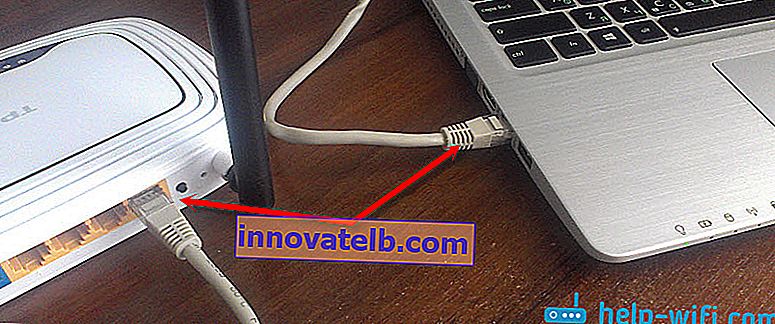
Apoi conectați un cablu de la modemul ISP sau ADSL la portul WAN al routerului.

Asigurați-vă că conectați totul corect.
Ce se întâmplă dacă nu există computer / laptop?
În acest caz, puteți configura TL-WR841ND de pe telefon sau tabletă. Este clar că nu vă veți putea conecta printr-un cablu de rețea. Prin urmare, trebuie să vă conectați la o rețea Wi-Fi, pe care routerul o va distribui imediat după pornire. Numele din fabrică al rețelei Wi-Fi este indicat (deși nu întotdeauna) pe un autocolant din partea de jos a routerului. Dacă rețeaua este închisă cu o parolă, atunci parola (PIN) însăși este indicată și pe router.

În această situație, articolul poate fi util: cum să configurați un router Wi-Fi de pe tabletă sau telefon.
Când totul este conectat, ne așezăm la computer sau luăm un dispozitiv mobil de pe care vom configura TP-Link TL-WR841ND, vom deschide orice browser și vom accesa tplinkwifi.net . De asemenea, puteți deschide setările la 192.168.0.1 sau 192.168.1.1 .
Puteți vedea adresa de introducere a setărilor routerului și datele de conectare / parola din fabrică pe un autocolant de pe dispozitivul însuși.Adresa poate depinde de versiunea hardware a routerului. Pe pagina de autorizare, trebuie să specificați numele de utilizator și parola. Fabrică: admin și admin.
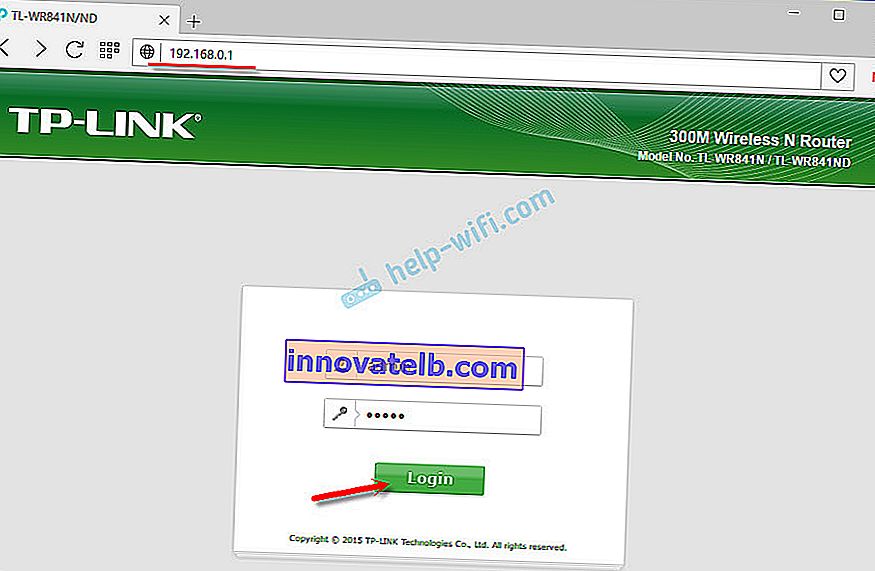
Articole care pot fi utile la această etapă:
- Cum se introduc setările routerului TP-Link
- Ce trebuie să faceți dacă nu introduceți setările routerului pentru 192.168.0.1 sau 192.168.1.1.
Puteți utiliza expertul de configurare rapidă pentru a configura. Poate că vă va fi mai convenabil.
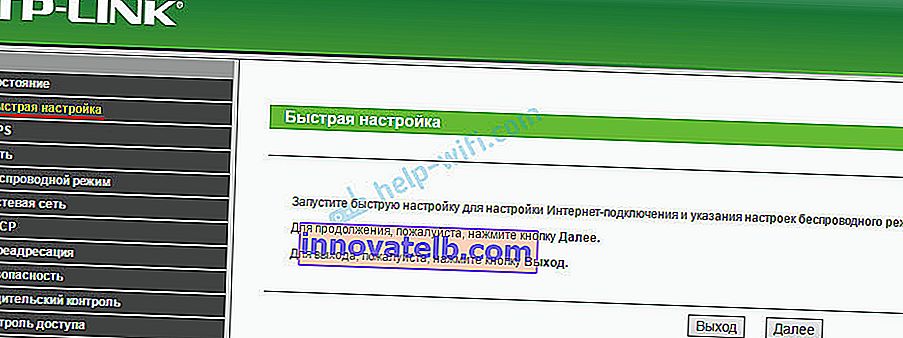
Vă voi parcurge procesul de configurare fără un expert.
Configurarea unei conexiuni la internet
Odată ce am intrat în interfața web a routerului, primul pas este să configurați o conexiune la internet. Pur și simplu puneți, în setările routerului, selectați tipul de conexiune pe care îl utilizează furnizorul dvs. și, dacă este necesar, setați parametrii necesari.
Pentru a configura totul fără probleme, trebuie să aveți informații corecte despre conexiune. Trebuie să știți ce tip de conexiune să specificați în setări. Puteți verifica aceste informații cu ajutorul furnizorului. Și dacă nu aveți „IP dinamic”, atunci va trebui să setați parametri suplimentari. Acesta este de obicei un nume de utilizator și o parolă. Poate exista și o adresă de server. Aceste informații sunt furnizate de furnizor. De asemenea, ar fi bine să clarificăm dacă există o legare prin adresa MAC.Numai când aveți informațiile de care aveți nevoie, puteți începe configurarea. În caz contrar, pot exista multe încercări nereușite.
IP dinamic (DHCP)
Dacă furnizorul dvs. folosește acest tip de conexiune, atunci Internetul prin router ar trebui să funcționeze fără o configurație suplimentară (dacă routerul se află la setările din fabrică). Deoarece "IP dinamic" este implicit.
În secțiunea „Rețea” - „WAN”, trebuie să verificați dacă este stabilit tipul de conexiune necesar.
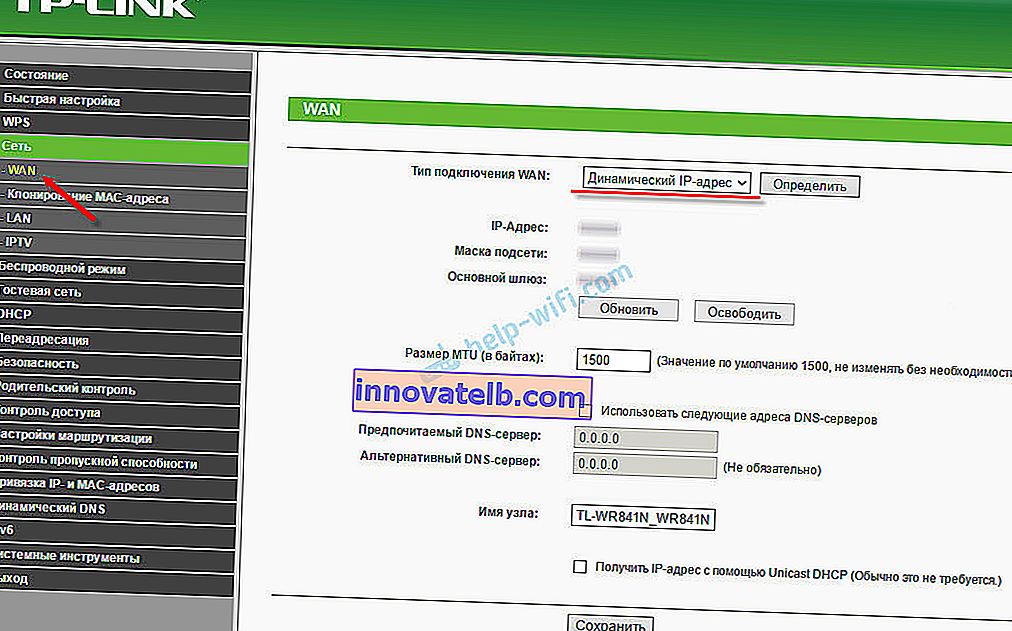
Dacă totul este conectat și configurat corect, dar Internetul nu funcționează prin router, atunci cel mai probabil furnizorul dvs. face o legare prin adresa MAC. Clarifică acest punct. Dacă există o legare, atunci trebuie să clonați adresa MAC de pe router de pe computerul la care a fost conectat anterior Internetul sau să înregistrați adresa MAC a routerului la furnizor. Este indicat în partea de jos a autocolantului.
Puteți clona MAC în fila „Rețea” - „Clonare adresă MAC”.

Routerul trebuie să fie conectat prin cablu la computerul de care a fost conectat internetul.
PPPoE și PPTP pe TL-WR841ND (Rostelecom, Beeline)
În secțiunea WAN, selectați tipul de conexiune PPPoE sau PPTP adecvat. Și mai jos, specificați parametrii necesari. Acesta este de obicei un nume de utilizator și o parolă. De asemenea, cel mai probabil trebuie să setați „IP dinamic” și asigurați-vă că verificați dacă este „Conectat automat”.
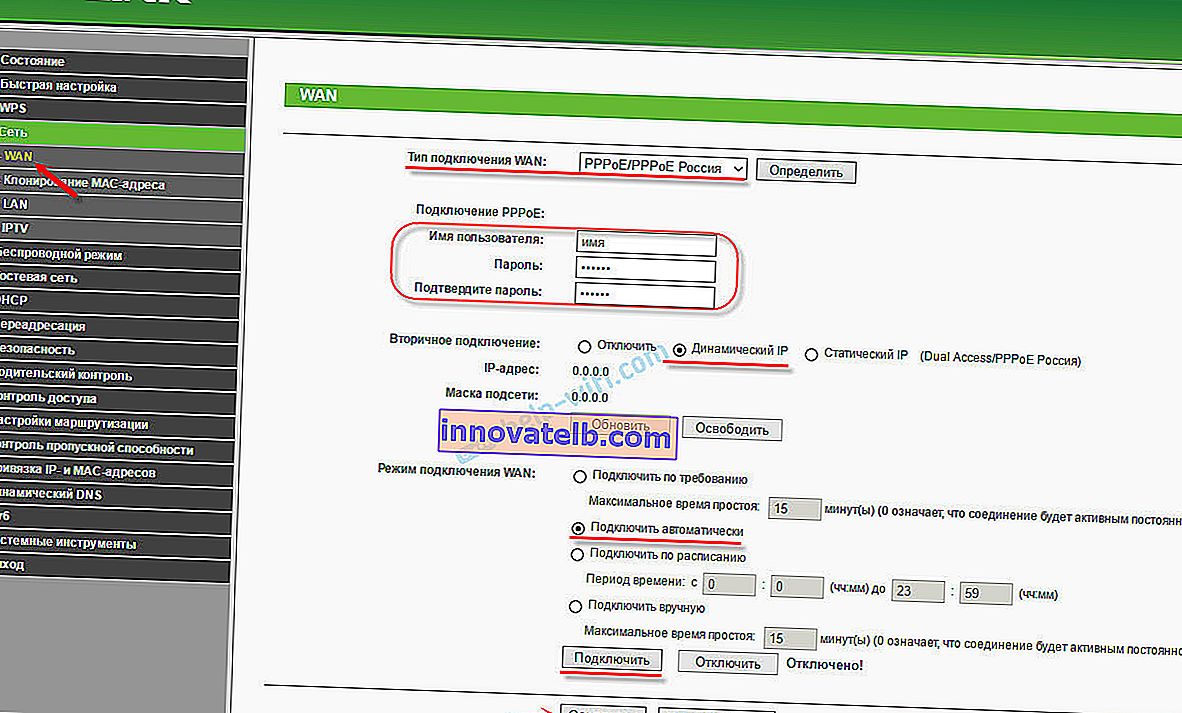
După aceea, puteți încerca să porniți conexiunea. Și dacă conexiunea este stabilită, atunci salvați setările.
PPTP este configurat în același mod. Doar acolo poate fi necesar să specificați adresa serverului (aceasta, ca și alți parametri, este furnizată de furnizor).
Ce se întâmplă dacă nu există conexiune la internet?
Verificați conexiunea cablului la portul WAN. Asigurați-vă că setați parametrii corecți. Și verificați dacă există o legare prin adresa MAC. Puteți afla toate acestea de la furnizorul dvs. De asemenea, observați cum se comportă indicatorul de internet. Pe TP-Link TL-WR841ND, acesta ar trebui să clipească activ în verde. Asigurați-vă că internetul funcționează direct (fără router).
Important! Dacă ați început o conexiune la un ISP înainte de a instala routerul pe computer, acum nu este necesar să faceți acest lucru. Am configurat această conexiune pe router. Acum va stabili o conexiune la internet.Dacă Internetul nu funcționează prin router, atunci nu are rost să continuați configurarea.
Articole utile pe această temă:
- Nu există acces la Internet prin routerul Tp-Link
- Routerul nu vede cablul de internet. Portul WAN nu funcționează - dacă routerul nu răspunde deloc la conexiunea prin cablu de la furnizor.
TP-Link TL-WR841ND: rețea și parolă Wi-Fi
Pentru a configura setările rețelei Wi-Fi, trebuie să accesați secțiunea „Wireless”. Aici trebuie să specificăm regiunea noastră și să schimbăm numele rețelei Wi-Fi. Nu recomand să lăsați numele fabricii.
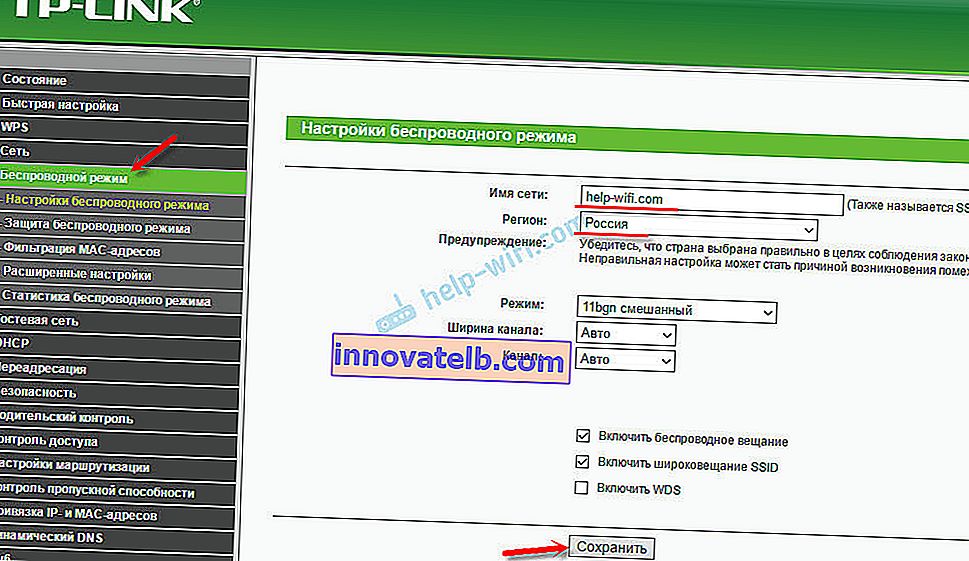
În stânga, accesați secțiunea următoare „Securitate fără fir” și setați o parolă pentru rețeaua noastră Wi-Fi. Setăm tipul de securitate la WPA / WPA2 - Personal și setăm o parolă. Parolă în litere englezești. Trebuie sa aiba cel putin 8 caractere.
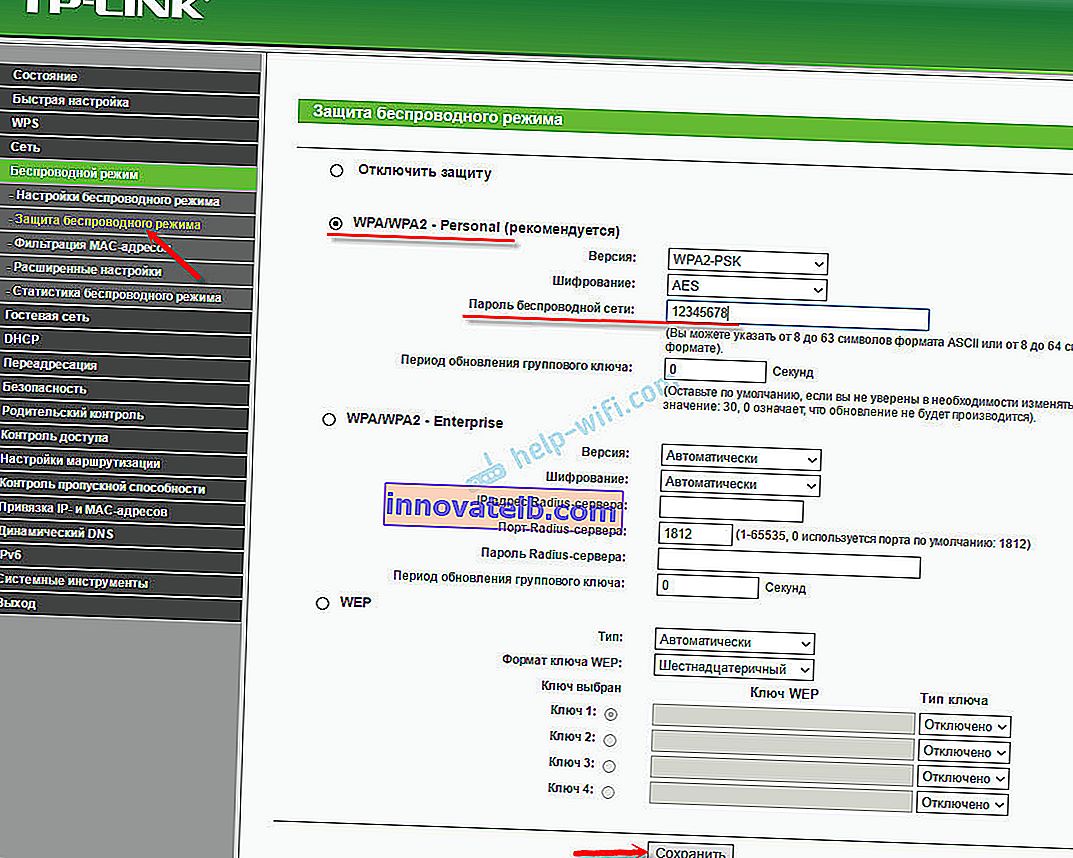
Salvați setările. Este recomandabil să scrieți parola imediat. Dacă în viitor îl uitați, îl puteți privi în panoul de control sau îl puteți schimba. Puteți adăuga un articol la marcajele dvs.: cum să schimbați sau să introduceți parola Wi-Fi pe TP-Link.
Aceasta completează configurația de bază a routerului. O puteți reîncărca. Puteți face acest lucru în fila „Instrumente de sistem” - fila „Repornire”.
Trebuie să conectați dispozitivele la Wi-Fi cu noua parolă setată în setări.
Protecția panoului de control
Vă sfătuiesc să mergeți din nou la setări și să schimbați parola din fabrică admin, pe care trebuie să o introduceți atunci când introduceți setările routerului. Puteți face acest lucru în secțiunea „Instrumente de sistem” - „Parolă”. Trebuie să specificați vechiul administrator și administrator. Apoi setați noul nume de utilizator și noua parolă de două ori.
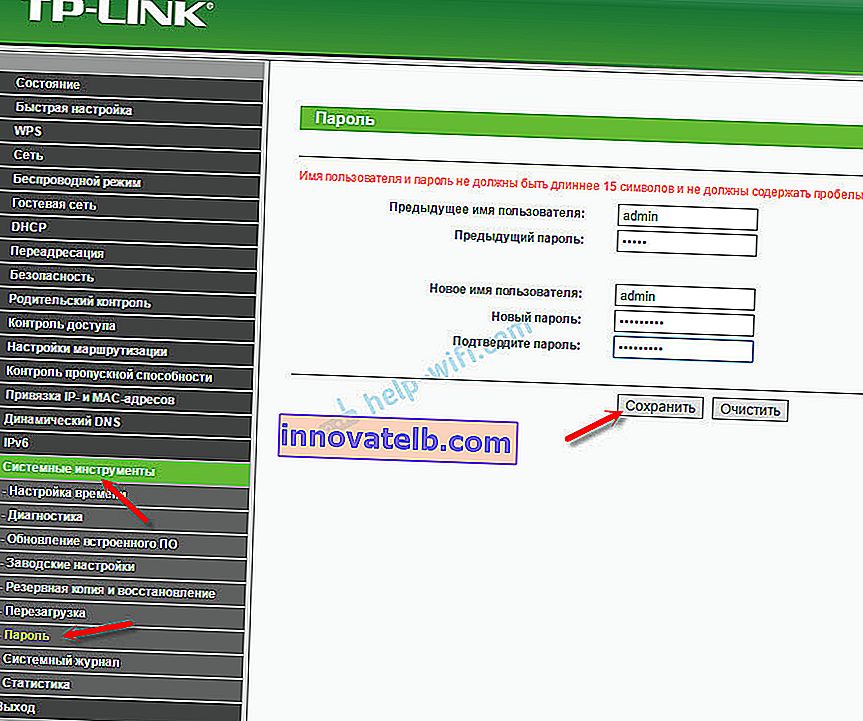
După salvarea setărilor, pentru a accesa interfața web va trebui să specificați o nouă parolă și un nume (dacă ați modificat-o).
Configurarea IPTV pe TP-Link TL-WR841ND
În cazul în care furnizorul dvs. oferă un serviciu de televiziune digitală interactivă, atunci trebuie să configurați unele setări pe router. Acest lucru se poate face în fila „Rețea” - „IPTV”.
Verificați dacă „IGMP Proxy” este activat, selectați modul „Bridge” și selectați numărul de port LAN, care (sau care) va fi atribuit pentru IPTV. Trebuie să conectați un set-top box la acest port.
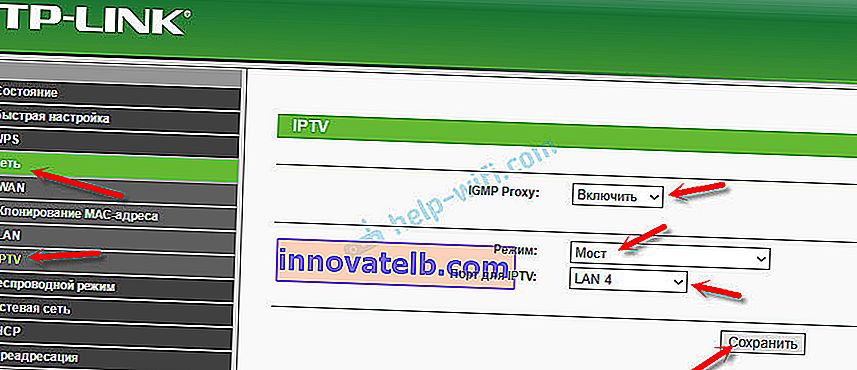
Dacă după salvarea setărilor și repornirea TL-WR841ND IPTV nu funcționează, consultați articolul: Configurarea IPTV pe routerele TP-Link. Acolo am descris totul mai detaliat. Poate că, în cazul dvs., trebuie să înregistrați un alt ID VLAN.
Asta e tot. Ca de obicei, vă puteți lăsa întrebările în comentarii. Voi răspunde tuturor!
 Aceasta va elimina toate setările vechi și inutile.
Aceasta va elimina toate setările vechi și inutile.